libreoffice在PDF中添加圖片的方法
時間:2023-05-12 16:37:24作者:極光下載站人氣:66
libreoffice是很多小伙伴都在使用的一款文檔編輯軟件,在這款軟件中我們不僅可以對文字、表格文檔、演示文稿等進行編輯,還可以對PDF文檔進行編輯。有的小伙伴想要在PDF文檔中插入圖片,但又不知道該用什么軟件,其實在libreoffice中,我們就可以直接打開PDF文檔進行編輯。在libreoffice中使用插入工具,將本地保存的圖像插入PDF頁面中,插入圖像之后,我們還可以將PDF文檔進行保存。有的小伙伴可能不清楚具體的操作方法,接下來小編就來和大家分享一下libreoffice在PDF中添加圖片的方法。
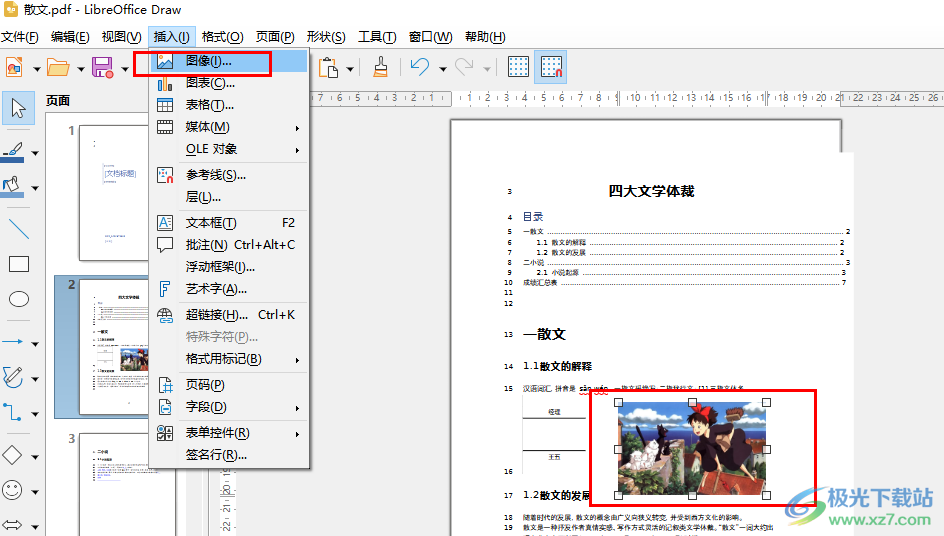
方法步驟
1、第一步,我們先在桌面上找到libreoffice軟件,點擊打開該軟件,然后在頁面左上角點擊“文件”選項,再在下拉列表中點擊“打開”
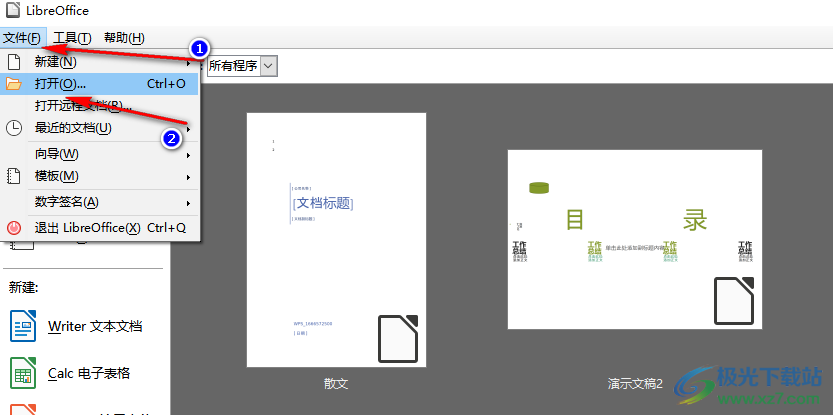
2、第二步,在文件夾頁面中我們找到自己需要編輯的PDF文檔,然后點擊“打開”選項
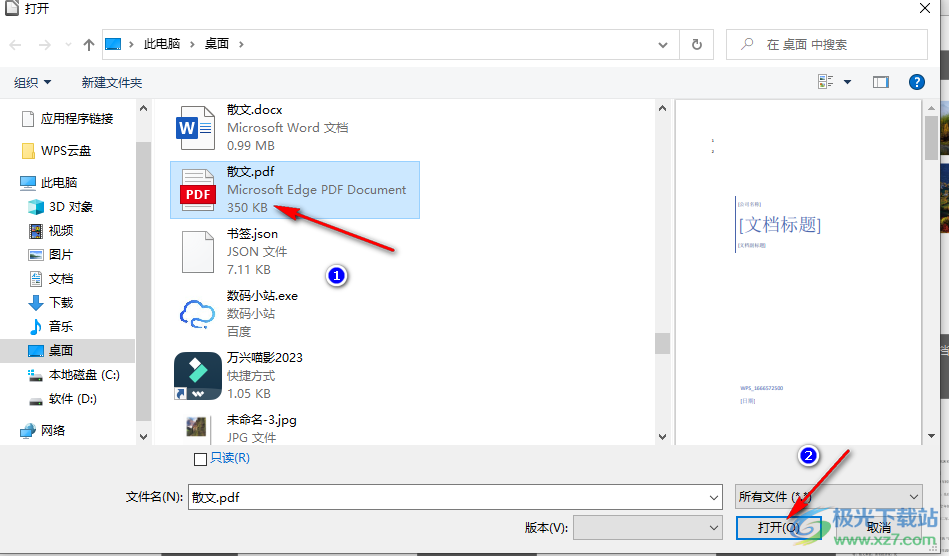
3、第三步,打開PDF文檔之后,我們在左側(cè)列表中找到自己想要添加圖片的頁面,點擊該頁面,再在工具欄中點擊打開“插入”工具
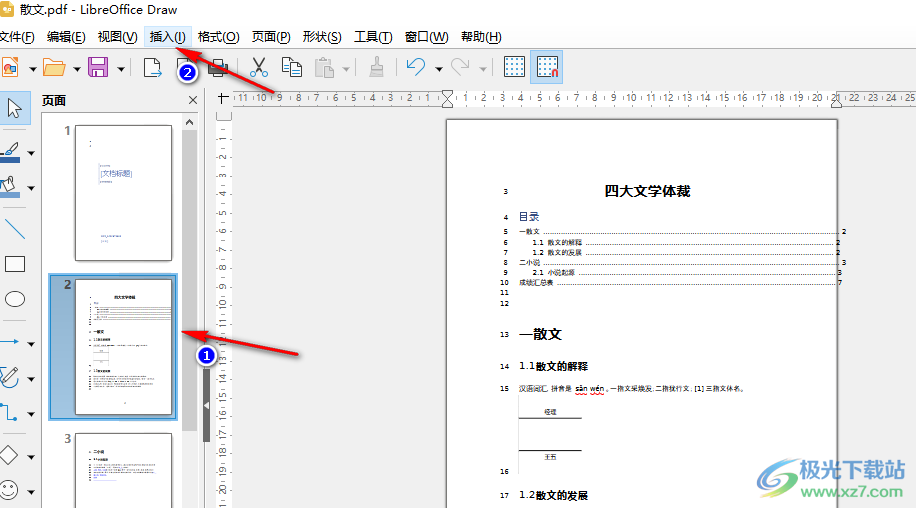
4、第四步,打開“插入”工具之后,我們在下拉列表中找到“圖像”選項,點擊打開該選項
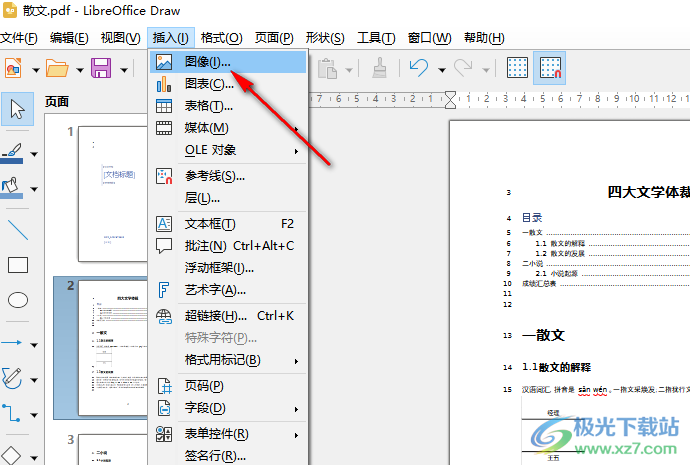
5、第五步,在文件夾頁面中我們找到自己想要插入的圖片文件,然后點擊“打開”選項
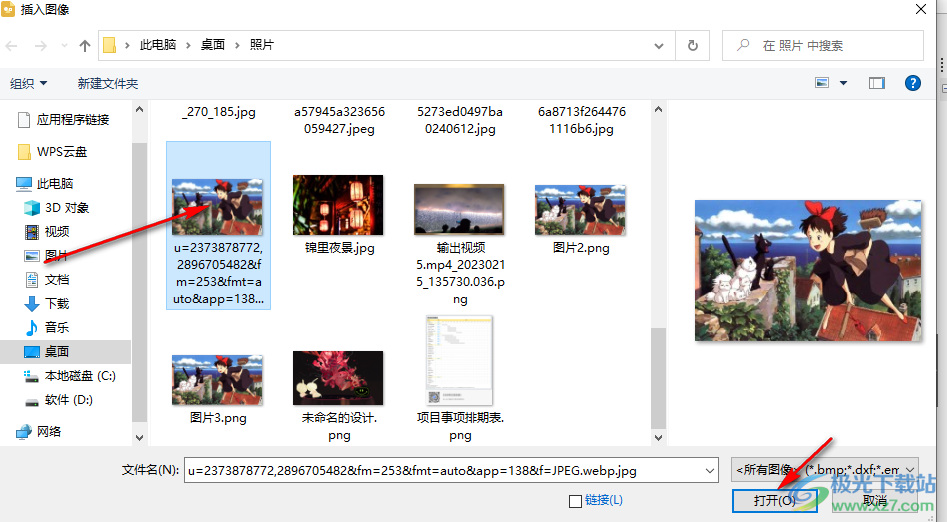
6、第六步,我們將圖片調(diào)整大小并移動到合適位置,最后點擊“保存”圖標即可

以上就是小編整理總結(jié)出的關于libreoffice在PDF中插入圖片的方法,我們在libreoffice中打開一個PDF文檔,然后在文檔中打開“插入”工具,再在下拉列表中點擊圖像選項,接著在文件夾頁面中找到自己需要的圖片文件點擊打開選項即可,感興趣的小伙伴快去試試吧。

大小:302.00 MB版本:v7.0.1 官方最新版環(huán)境:WinAll, WinXP, Win7, Win10, WP7
- 進入下載
相關推薦
相關下載
熱門閱覽
- 1百度網(wǎng)盤分享密碼暴力破解方法,怎么破解百度網(wǎng)盤加密鏈接
- 2keyshot6破解安裝步驟-keyshot6破解安裝教程
- 3apktool手機版使用教程-apktool使用方法
- 4mac版steam怎么設置中文 steam mac版設置中文教程
- 5抖音推薦怎么設置頁面?抖音推薦界面重新設置教程
- 6電腦怎么開啟VT 如何開啟VT的詳細教程!
- 7掌上英雄聯(lián)盟怎么注銷賬號?掌上英雄聯(lián)盟怎么退出登錄
- 8rar文件怎么打開?如何打開rar格式文件
- 9掌上wegame怎么查別人戰(zhàn)績?掌上wegame怎么看別人英雄聯(lián)盟戰(zhàn)績
- 10qq郵箱格式怎么寫?qq郵箱格式是什么樣的以及注冊英文郵箱的方法
- 11怎么安裝會聲會影x7?會聲會影x7安裝教程
- 12Word文檔中輕松實現(xiàn)兩行對齊?word文檔兩行文字怎么對齊?
網(wǎng)友評論